iOS, hiç kimsenin kullanmadığı bazı uygulamalar ile birlikte geliyor. Apple nihayet kullanıcıların hepsini bir klasöre taşımasına ve gözünün önünden kaldırmasına izin verdiğinde, herkes neşelendirdi. İOS 7'den itibaren, Apple, klasörleri klasörler içine yerleştirme izni vermiştir. 'Bir çeşit' diyoruz, çünkü o zamanlar yapmak kolay değildi ve sık sık yıldırım refleksleri gerekliydi. İOS 9 ile, klasörleri klasörlerin içine yerleştirme şekliniz küçük bir numara olsa da, çok daha kolay bir hale geldi. Aşağıda, iOS 9 içindeki diğer klasörlerin içine klasörlerin yerleştirilmesi için adım adım yol gösteren bir kılavuz bulunmaktadır.
Aşama 1: Yuvalamak istediğiniz klasörü veiçine yuvalamak istediğiniz klasörü. Hedef klasör, yani içine bir klasör yerleştireceğiniz klasör, ana ekranınızın ilk sayfasına taşınmalıdır. Sağ üstte konumlandırılmalıdır, yani ilk satırdaki dördüncü öğe olmalıdır (aşağıdaki soldaki ekrana bakın).
Adım 2: Yuvalamak istediğiniz klasörü, ana ekranınızdaki aynı sayfaya taşıyın. İstediğin her yere koyabilirsin.
Aşama 3: Bir uygulama veya klasör simgesine dokunarak basılı tutarak ana ekran düzenleme moduna girin. Simgeler ve klasörler tümü kıpırdanmaya başladığında, yuvalamak istediğiniz klasöre dokunun ve basılı tutun. .
4. Adım: Klasörü hala tutarken, hedef klasöre dokunun (klasörün simgesinin sol üst köşesindeki bir yerde) ve açılır (sağ ekran görüntüsü).
Adım 5: Klasörü açık klasöre sürükleyip bırakın; bir klasörü başka bir klasörün içine yerleştirdiniz.

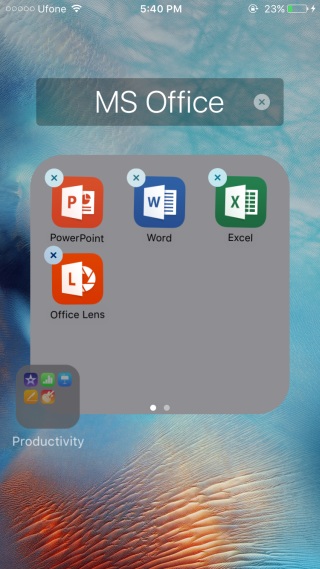
Almak için bir numara var.açılacak hedef klasör; Durum çubuğuyla klasörün sol üst köşesinde bulunan belirli bir alana dokunmanız gerekir. Bu zor. Nereye dokunacağınıza dair bir fikir olup olmadığını görmek için aşağıdaki videoyu deneyin.
Lifehacker Üzerinden













Yorumlar